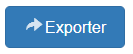Le rapport Menus
Introduction
Le rapport Menus du compte permet de visualiser, sur une période sélectionnée, les statistiques liées aux différents choix effectués par les appelants pour tous les menus de toutes les applications vocales du compte.
Sélectionner une période
Pour sélectionner la période que vous voulez étudier :
- Cliquer sur le sélecteur de période situé à gauche au-dessus du bandeau de synthèse ;
- Vous pouvez ensuite soit :
- Cliquer sur une des périodes prédéfinies : « Aujourd’hui », « Hier », « Le mois dernier »,… .La période souhaitée est affichée.
- Ou sélectionner la période de votre choix en cliquant une première fois sur le calendrier pour définir la date de début et une deuxième fois pour définir la date de fin. La période sélectionnée est mise en surbrillance.
- Pour valider votre sélection, cliquer sur OK.

Afficher le détail d’un menu
Pour afficher le détail d’un menu, cliquer sur le nom du menu souhaité dans la liste des menus.
Ce rapport affiche les différents choix du menu sélectionné. Il présente, selon la période sélectionnée, les principales métriques ainsi que les différents choix effectués par les appelants (par exemple, la touche correspondant à leur requête). Cette répartition est visible sous forme de tableau et de graphique.
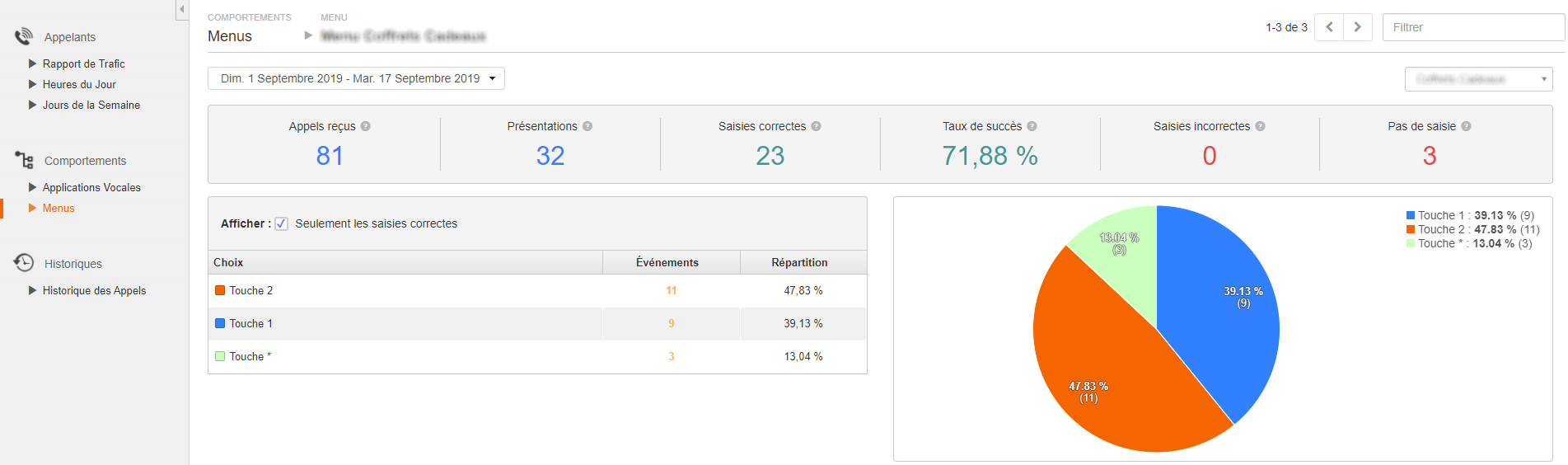
Afficher le rapport Menus d’une application vocale
Note : Le sélecteur d’applications vocales n’est affiché que si vous avez au minimum 2 applications vocales en production dans votre compte.
Le rapport Menus d’une application vocale a les mêmes caractéristiques que le rapport « Menus » du compte (choix de la période, vues, métriques).
Pour accéder au rapport Menus d’une application vocale :
- Cliquer sur le sélecteur d’applications situé à droite au-dessus du bandeau de synthèse ;
- La liste des applications vocales du compte est affichée ;
- Cliquer sur l’application choisie.
Le rapport Menus de l’application vocale sélectionnée est affiché.
Exporter le rapport Menus
Vous pouvez également exporter le rapport Menus au format Excel ou CSV. Pour cela, cliquez sur le bouton Exporter en haut à droite de l’écran.